8 καλύτερες επιδιορθώσεις για το HDR που δεν λειτουργεί στο Netflix σε Mac
Miscellanea / / April 05, 2023
Το Netflix είναι γνωστό για την παροχή μερικών από τα καλύτερα περιεχόμενα HDR και Dolby Vision στην πλατφόρμα του. Μπορείτε επίσης να απολαύσετε περιεχόμενο HDR στο Netflix από την άνεση του Mac σας επίσης. Αλλά αυτό είναι που ορισμένοι χρήστες παραπονιούνται ότι δεν μπορούν να κάνουν στο Mac τους.

Υπάρχει μια πληθώρα τηλεοπτικών εκπομπών και ταινιών που υποστηρίζουν HDR στο Netflix. Εάν αντιμετωπίζετε προβλήματα αναπαραγωγής HDR, σας προσφέρουμε τις καλύτερες επιδιορθώσεις για το HDR που δεν λειτουργεί στο Netflix σε Mac.
1. Ελέγξτε εάν ο τίτλος υποστηρίζει HDR
Ξεκινώντας με βασικές λύσεις, θα πρέπει να ελέγξετε εάν ο τίτλος ή η σειρά της ταινίας είναι διαθέσιμος σε HDR ή Dolby Vision στο Netflix. Σχεδόν κάθε ταινία ή σειρά Netflix Original υποστηρίζει μορφές HDR και Dolby Vision. Μπορείτε να επιβεβαιώσετε το ίδιο με μια απλή αναζήτηση στο Google. Ωστόσο, για το πρωτότυπο περιεχόμενο που δεν ανήκει στο Netflix, πρέπει να ελέγξετε εάν το σύμβολο για το HDR ή το Dolby Vision είναι ορατό δίπλα στο όνομα του τίτλου ή όχι.
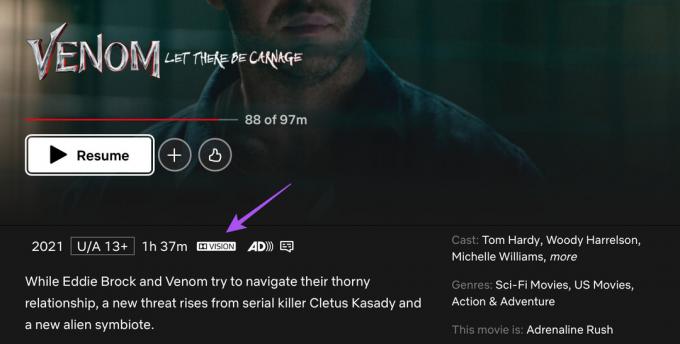
2. Ελέγξτε εάν το MacBook ή το iMac σας υποστηρίζει HDR
Η επόμενη βασική λύση είναι να ελέγξετε εάν το μοντέλο MacBook ή iMac σας υποστηρίζει αναπαραγωγή HDR ή Dolby Vision. Μπορείτε να επισκεφθείτε Η επίσημη σελίδα υποστήριξης της Apple για να ελέγξετε τη λίστα των υποστηριζόμενων μοντέλων. Ελέγξτε την επόμενη λύση εάν η μορφή αναπαραγωγής υποστηρίζεται και είναι διαθέσιμη.
3. Ελέγξτε την ταχύτητα Διαδικτύου σας
Η παρακολούθηση περιεχομένου HDR στο Netflix απαιτεί ελάχιστη ταχύτητα Διαδικτύου 15MBps. Επομένως, εάν το μοντέλο iMac ή MacBook σας υποστηρίζει HDR, εκτελέστε μια δοκιμή ταχύτητας και ελέγξτε εάν το δίκτυό σας παρέχει το απαιτούμενο εύρος ζώνης. Για ασύρματα δίκτυα, προτείνουμε τη μετάβαση σε ζώνη συχνοτήτων 5 GHz για μεγαλύτερες ταχύτητες Διαδικτύου, εάν έχετε δρομολογητή Wi-Fi διπλής ζώνης.
4. Ανοίξτε το Netflix στο πρόγραμμα περιήγησης Safari
Εάν εξακολουθείτε να μην μπορείτε να αναπαράγετε περιεχόμενο HDR στο Netflix στο Mac σας, το πιθανότερο είναι ότι πρέπει να αλλάξετε το πρόγραμμα περιήγησής σας. Σύμφωνα με Η επίσημη σελίδα υποστήριξης του Netflix, το πρόγραμμα περιήγησης Safari στο macOS έχει δυνατότητα αναπαραγωγής HDR10 και Dolby Vision στο Netflix. Αντί να χρησιμοποιείτε οποιοδήποτε άλλο πρόγραμμα περιήγησης όπως το Chrome, το Firefox ή το Microsoft Edge στο Mac σας, προτείνουμε να μεταβείτε στο πρόγραμμα περιήγησης Safari.

5. Ελέγξτε το πρόγραμμα ροής Netflix
Η επόμενη λύση που προτείνουμε είναι να ελέγξετε την εγκυρότητα του προγράμματος ροής σας στο Netflix. Θα χρειαστεί να επιλέξετε το πρόγραμμα ροής Ultra HD Premium για 19,99 $/μήνα για ροή περιεχομένου σε ανάλυση HDR και 4K. Μπορεί να χάσατε μια μηνιαία πληρωμή ή υπάρχει κάποιο πρόβλημα με τον τρόπο πληρωμής σας. Δείτε πώς μπορείτε να ελέγξετε και να διορθώσετε τα προβλήματα πληρωμής στο Netflix.
Βήμα 1: Πατήστε Command + Spacebar για να ανοίξετε την Αναζήτηση Spotlight, πληκτρολογήστε Σαφάρι, και πατήστε Επιστροφή.

Βήμα 2: Ανοίξτε το Netflix σε ένα πρόγραμμα περιήγησης, συνδεθείτε στο λογαριασμό σας.
Επισκεφτείτε το Netflix
Βήμα 3: Κάντε κλικ στο εικονίδιο του προφίλ στην επάνω δεξιά γωνία.

Βήμα 4: Επιλέξτε Λογαριασμός.

Βήμα 5: Κάντε κλικ στο Στοιχεία χρέωσης.

Θα δείτε το ιστορικό των πληρωμών που έγιναν στον λογαριασμό σας.
Βήμα 5: Κάντε κλικ στη Διαχείριση πληροφοριών πληρωμής στη δεξιά πλευρά.

Βήμα 6: Κάντε κλικ στην Αλλαγή μεθόδου πληρωμής εάν η προηγούμενη πληρωμή δεν λειτούργησε για την επεξεργασία της πληρωμής.

Βήμα 7: Αφού προσθέσετε έναν νέο τρόπο πληρωμής, επιστρέψτε στην αρχική σελίδα του Netflix και προσπαθήστε να δημιουργήσετε έναν τίτλο που υποστηρίζει HDR για να ελέγξετε αν λειτουργεί καλά.
6. Απενεργοποιήστε τη βελτιστοποιημένη ροή βίντεο
Για να εξοικονομήσετε τη διάρκεια ζωής της μπαταρίας των MacBook σας, το macOS σάς δίνει την επιλογή να ενεργοποιήσετε τη Βελτιστοποιημένη ροή. Αυτή η δυνατότητα θα απενεργοποιήσει την αναπαραγωγή περιεχομένου HDR (High Dynamic Range) και θα ενεργοποιήσει την αναπαραγωγή SDR (Standard Dynamic Range) στο Mac σας για μείωση της κατανάλωσης ενέργειας. Επομένως, εάν εξακολουθείτε να μην μπορείτε να απολαύσετε περιεχόμενο HDR στο Netflix, δείτε πώς μπορείτε να ελέγξετε και να απενεργοποιήσετε αυτήν τη δυνατότητα.
Βήμα 1: Πατήστε Command + Spacebar για να ανοίξετε την Αναζήτηση Spotlight, πληκτρολογήστε Ρυθμίσεις συστήματος, και πατήστε Επιστροφή.

Βήμα 2: Κάντε κύλιση προς τα κάτω και κάντε κλικ στο Battery από την αριστερή πλαϊνή γραμμή.

Βήμα 3: Κάντε κύλιση προς τα κάτω και κάντε κλικ στο κουμπί Επιλογές στην κάτω δεξιά γωνία.
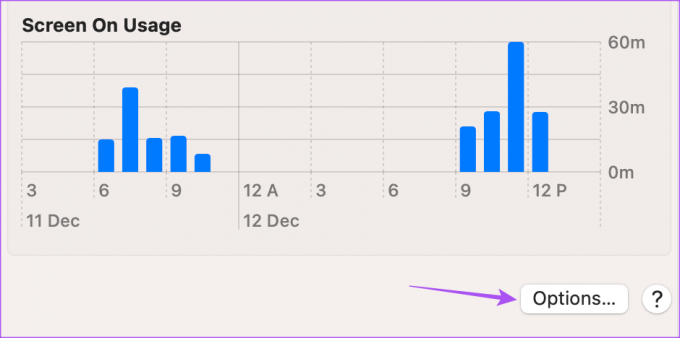
Βήμα 4: Ελέγξτε αν είναι ενεργοποιημένη η επιλογή "Βελτιστοποιημένη ροή βίντεο με μπαταρία".
Εάν είναι, απενεργοποιήστε το διακόπτη για να απενεργοποιήσετε τη λειτουργία.

Βήμα 5: Κάντε κλικ στο Τέλος.
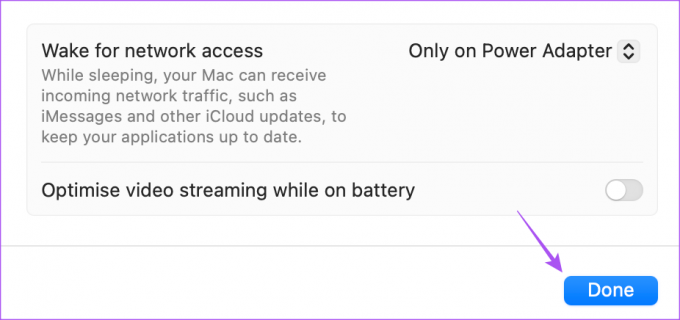
Βήμα 6: Κλείστε το παράθυρο Ρυθμίσεις και ανοίξτε το Netflix στο πρόγραμμα περιήγησής σας για ροή περιεχομένου HDR.
7. Εκκαθαρίστε την προσωρινή μνήμη και τα cookies για το Netflix
Το πρόγραμμα περιήγησής σας συλλέγει προσωρινή μνήμη και cookies με βάση τους ιστότοπους που επισκέπτεστε περισσότερο για να παρέχει μια απρόσκοπτη εμπειρία περιήγησης. Μπορείτε να δοκιμάσετε να διαγράψετε την προσωρινή μνήμη και τα cookies για το Netflix στο πρόγραμμα περιήγησής σας. Εφόσον συνιστούμε τη μετάβαση στο Safari για αναπαραγωγή HDR στο Netflix, μπορείτε να δείτε τον οδηγό μας για το πώς να διαγράψτε την προσωρινή μνήμη και τα cookies στο Safari. Μετά από αυτό, συνδεθείτε ξανά στον λογαριασμό σας στο Netflix για να μεταδώσετε κάποιο περιεχόμενο HDR.
8. Ενημέρωση macOS
Η τελευταία λύση για να διορθώσετε αυτό το πρόβλημα είναι να ενημερώσετε την έκδοση του Safari στο Mac σας. Για αυτό, πρέπει να ελέγξετε για μια ενημέρωση έκδοσης του macOS.
Βήμα 1: Πατήστε Command + Spacebar για να ανοίξετε την Αναζήτηση Spotlight, πληκτρολογήστε Ελέγξτε για ενημερώσεις λογισμικού, και πατήστε Επιστροφή.

Βήμα 2: Εάν υπάρχει διαθέσιμη ενημέρωση, πραγματοποιήστε λήψη και εγκατάσταση.
Βήμα 3: Αφού ολοκληρωθεί η εγκατάσταση, ανοίξτε το Netflix στο Safari και ελέγξτε εάν το πρόβλημα έχει λυθεί.
Εναλλακτικά, μπορείτε να δοκιμάσετε την έκδοση προεπισκόπησης τεχνολογίας Safari για να ελέγξετε εάν το περιεχόμενο HDR του Netflix λειτουργεί σε αυτήν. Σημειώστε ότι δεδομένου ότι πρόκειται για μια έκδοση προεπισκόπησης του Safari, περιμένετε κάποια σφάλματα και τυχαία σφάλματα.
Κατεβάστε την προεπισκόπηση τεχνολογίας Safari
Η αναπαραγωγή HDR έγινε εύκολη
Αυτές οι λύσεις θα σας βοηθήσουν να απολαύσετε την αναπαραγωγή περιεχομένου HDR στο Netflix στο Mac σας. Καλύψαμε επίσης μια ανάρτηση που αναφέρει το τα καλύτερα κρυφά χαρακτηριστικά του Netflix για να βελτιώσετε περαιτέρω την εμπειρία προβολής σας.
Τελευταία ενημέρωση στις 12 Δεκεμβρίου 2022
Το παραπάνω άρθρο μπορεί να περιέχει συνδέσμους συνεργατών που βοηθούν στην υποστήριξη της Guiding Tech. Ωστόσο, δεν επηρεάζει τη συντακτική μας ακεραιότητα. Το περιεχόμενο παραμένει αμερόληπτο και αυθεντικό.
Γραμμένο από
Paurush Chaudhary
Απομυθοποιώντας τον κόσμο της τεχνολογίας με τον απλούστερο τρόπο και επιλύοντας καθημερινά προβλήματα που σχετίζονται με Smartphones, Laptops, τηλεοράσεις και πλατφόρμες ροής περιεχομένου.



